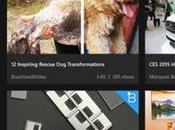Introduzione
Il “Wireless Bridging”, è il collegamento di due reti tramite un collegamento wireless. In questa guida cercherò di spiegare al meglio le varie tipologie di “bridging”.
I produttori hanno un pò standardizzato la nomenclatura che usano per descrivere le modalità di bridge, però potrebbe succedere che alcuni device usano termini diversi per descrivere le modalità di bridge supportate da esso.
Molti problemi nel creare un “Ponte Wireless” sono dovuti all’uso di apparecchi wireless di marche diverse e dal settaggio sbagliato di impostazioni che non si è capito a cosa servono.
Un consiglio è quello di utilizzare lo stesso device ad entrambe le estremità del ponte. Anche se si potrebbe ottenere un ponte wireless funzionante tra due device diversi, non sarà possibile ottenere alcun aiuto se si chiama il supporto tecnico, perché appunto il ciascun produttore offre supporto solo per i propri prodotti.
Se non diversamente specificato, è necessario impostare in ogni dispositivo che funziona da bridge lo stesso SSID (o ESSID), lo stesso canale (se offerto come opzione) e la stessa modalità di cifratura.
Nelle modalità “Point-to-Point” e “Point-to-Multipoint Bridge” è necessario impostare lo stesso MAC Address in tutti i dispositivi che vengono usati come ponti. Anche nelle altre modalità è consigliato settare lo stesso MAC Address in tutti i dispositivi che sono utilizzati per creare il ponte.
Come modalità di cifratura se si usa la modalità bridge, è bene usare la modalità WEP, anche nel caso in cui le modalità WPA e WPA2 sono anch’esse supportate. Anche se è una cosa scontata, è bene precisare che la chiave di accesso dev’essere la stessa per ciascun dispositivo.
Tipologie di Bridges
Point-to-Point Bridge

La modalità di bridging più semplice è costituita da due elementi del ponte wireless, uno primario chiamato “Bridge Master” ed uno secondario chiamato “Bridge Slave”, che si collegano tra loro tramite la connessione wireless. Di solito si immette l’indirizzo MAC del dispositivo secondario (Bridge Slave) posizionato sul lato opposto del ponte wireless nella schermata di configurazione del dispositivo primario (Bridge Master).
È possibile collegare diversi client al “Bribge Slave” tramite cavo e ciascuno di questi dispone di un proprio indirizzo IP. La maggior parte dei dispositivi collegati al ponte possono essere impostati in modo da ottenere l’indirizzo IP in automatico tramite DHCP. Però è consigliato di impostare l’indirizzo IP statico ed in modo progressivo in tutti i dispositivi del ponte quando si usa la modalità Bridge in modo da evitare conflitti di indirizzo ip e quindi non funzionamento del ponte stesso.
Point-to-Multipoint Bridge
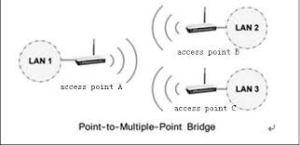
Questa modalità consente a diverse reti cablate di essere collegate tra loro tramite dei ponti wireless, uno per ciascuna rete cablata.
Le modalità esatte (e i nomi) utilizzati per la configurazione variano da produttore a produttore, ma la maggior parte degli access point supportano anche questa capacità. Per motivi di prestazioni, si dovrebbe limitare la rete multipoint a tre segmenti come mostrato nella figura soprastante. Anche in questo caso, è possibile avere più client cablati in tutti i segmenti di rete.
AP Client Bridge

Questa modalità imposta l’Access Point (AP) in modo che funzioni come un normale Access Point Wireless e nello stesso tempo come Master Bridge di un ponte wireless. L’unità che viene impostata in modalità “AP Client” si connette all’Access Point utilizzando la normale modalità di Infrastruttura AP, invece di una modalità bridge speciale.
In questa modalità, il dispositivo Master Bridge è solo un normale Access Point, che supporta anche i client wireless. Il dispositivo di Slave Bridge utilizza invece un Access Point impostato in modalità AP Client e non può supportare i client wireless.
Le implementazioni di modalità “AP Client” tendono ad essere proprietarie di ciascun venditore, quindi non è garantito il corretto funzionamento quando si usano dispositivi di marche diverse. Quindi se si prevede di utilizzare la modalità “AP Client” per costruire il bridge, è consigliato di utilizzare Access Point dello stesso produttore e possibilmente anche stesso modello.
Wireless Ethernet Bridge
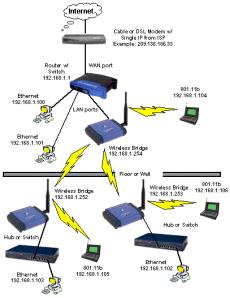
Questa modalità di Bridge non ha un vero e proprio nome. I produttori hardware generalmente usano una combinazione dei termini “Ethernet”, “Wireless” e “Bridge”, oppure solo le iniziali dei terminitipo come ad esempio “WEB” o “WBE”, per differenziare questa modalità dalle altre.
La cosa più importante che bisogna sapere su questa modalità è che i dispositivi non possono agire come punto di accesso. Questo significa che non è possibile impostare una modalità in cui i Bridge Slave che sono impostati per la modalità infrastruttura siano in grado di associarsi o collegarsi tra loro.
Un’altra cosa da sapere è che usando questa modalità, viene creato un Point-to-Point Bridge o un Point-to-Multipoint Bridge utilizzando la modalità Ad-Hoc.
Come si può notare dalla figura soprastante, i client wireless possono connettersi sia all’estremità locale e sia a quella remota del bridge. Ma dal momento che ogni device deve essere impostato sulla modalità Ad-Hoc, ci sono alcuni svantaggi:
- Per prima cosa c’è da dire che i client in modalità infrastruttura per essere in grado di collegarsi a tutte le stazioni devono essere impostati sullo stesso ESSID e sullo stesso canale. Questo non è un problema se si sta creando la propria rete domestica, in quanto è possibile controllare il modo in cui vengono configurati i dispositivi da connettere alla rete. Ma se si deve configurare un hotspot Wireless LAN (WLAN hotspot), destinato a permettere a chiunque di connettersi, si avrebbe difficoltà a configurare tutti i client.
- Un altro svantaggio e quello che tutti i dispositivi che creano questo bridge utilizzano lo stesso canale, come accennato prima, quindi di conseguenza tutti i dispositivi saranno costretti a condividere la stessa larghezza di banda. Ciò implica che più dispositivi si connetteranno ad internet tramite il bridge e più verrà rallentata la connessione ad internet.
Questa guida può essere scaricata in PDF: Wireless Bridging
Archiviato in:News Tagged: Bridge, Bridging, Ponte Wireless, wifi, WiFi Bridge, Wireless, Wireless Bridge
![Google Photo: backup automatico delle foto Desktop Cloud [Guida]](https://m22.paperblog.com/i/289/2891651/google-photo-backup-automatico-delle-foto-dal-L-zg6MH6-175x130.png)

![[GUIDA] Come spiare WhatsApp Android iPhone](https://m2.paperblog.com/i/288/2888132/guida-come-spiare-whatsapp-su-android-e-iphon-L-YR9_Ic-175x130.jpeg)